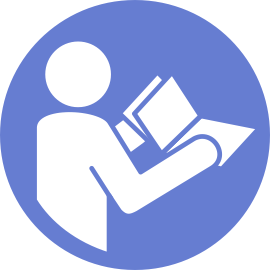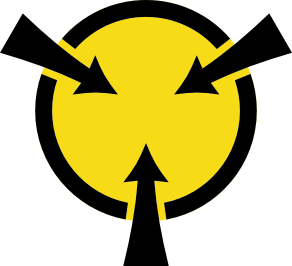ホット・スワップ・ドライブの取り付け
ホット・スワップ・ドライブを取り付けるには、この情報を使用します。
以下に、サーバーがサポートするドライブのタイプの説明と、ドライブを取り付けるときに考慮すべき事項を示します。
- サーバー・モデルによって、サーバーは以下のタイプのドライブをサポートします。
NVMe SSD
SAS/SATA SSD
SAS/SATA HDD
注NVMe バックプレーンを搭載した中央/背面ドライブ・ケージの場合、7 mm NVMe ドライブ (高さ 15 mm のドライブ・トレイに取り付けられています) のみがサポートされます。15 mm ドライブはサポートされません。サポートされるドライブのリストについては、以下を参照してください。Lenovo ServerProven Web サイト
ドライブ・ベイには、取り付け順序を示す番号が付いています (番号「0」から開始)。ドライブの取り付け時は、取り付け順序に従ってください。前面図を参照してください。
- 1 つのシステムで異なるタイプ、異なるサイズおよび異なる容量のドライブを混在させることができますが、1 つの RAID アレイではできません。ドライブの取り付け時は、次の順序が推奨されます。
ドライブのタイプの優先順位: NVMe SSD、SAS SSD、SATA SSD、SAS HDD、SATA HDD
ドライブのサイズの優先順位: 2.5 型、3.5 型
ドライブの容量の優先順位: 容量が最も小さいものから
単一の RAID アレイのドライブは同じタイプ、同じサイズ、同じ容量でなければなりません。
サポートされるドライブのタイプと数は、構成されているサーバー・モデルおよびバックプレーンによって異なります。詳しくは、 ドライブ・ベイの構成および要件 を参照してください。
- ドライブ・ベイにドライブ・フィラーが取り付けられている場合は、2 つのタブをつまんでドライブ・フィラーを取り外します。ドライブ・フィラーは安全な場所に保管してください。図 1. 2.5 型ドライブ・フィラーの取り外し
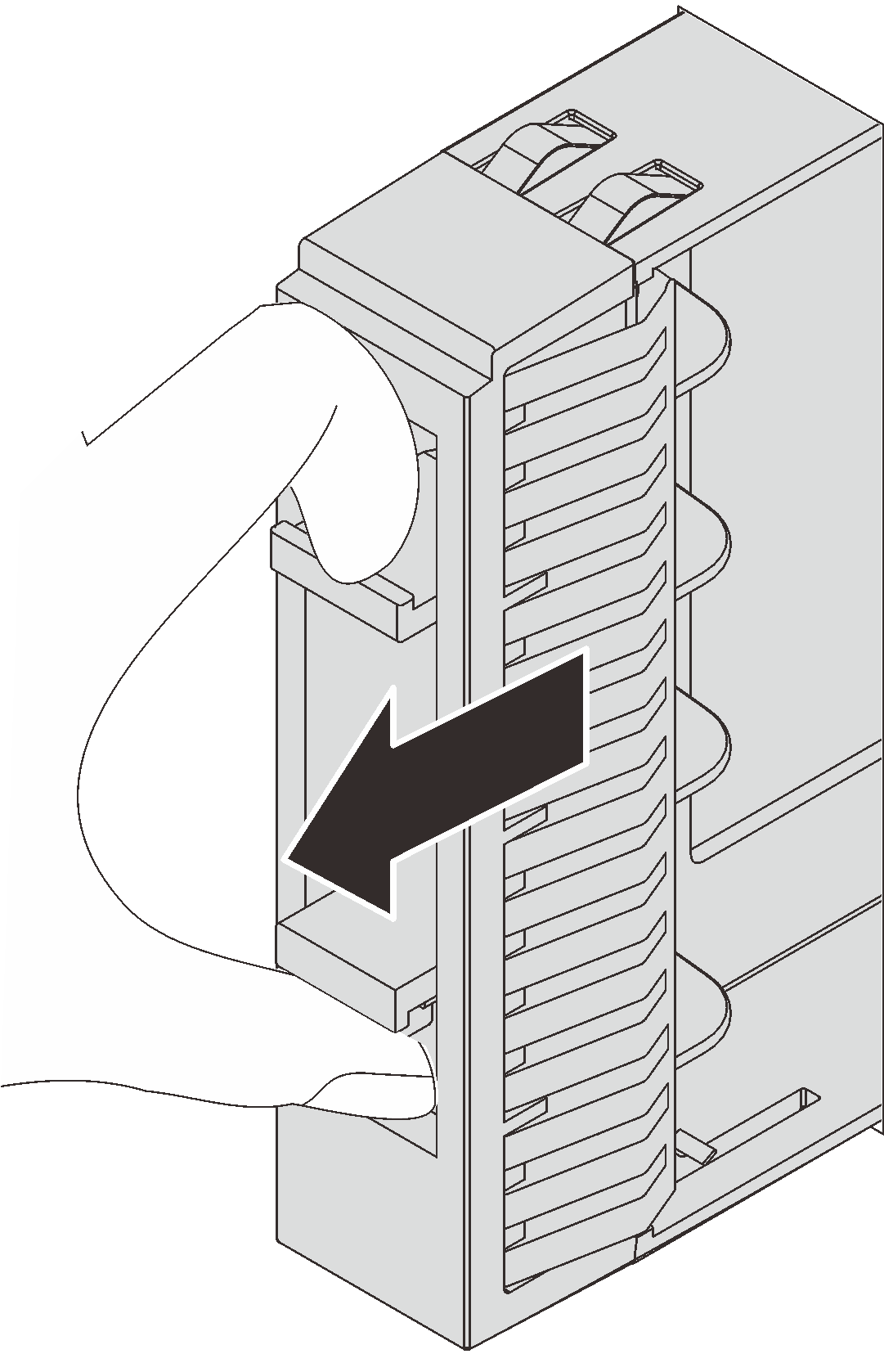 図 2. 3.5 型ドライブ・フィラーの取り外し
図 2. 3.5 型ドライブ・フィラーの取り外し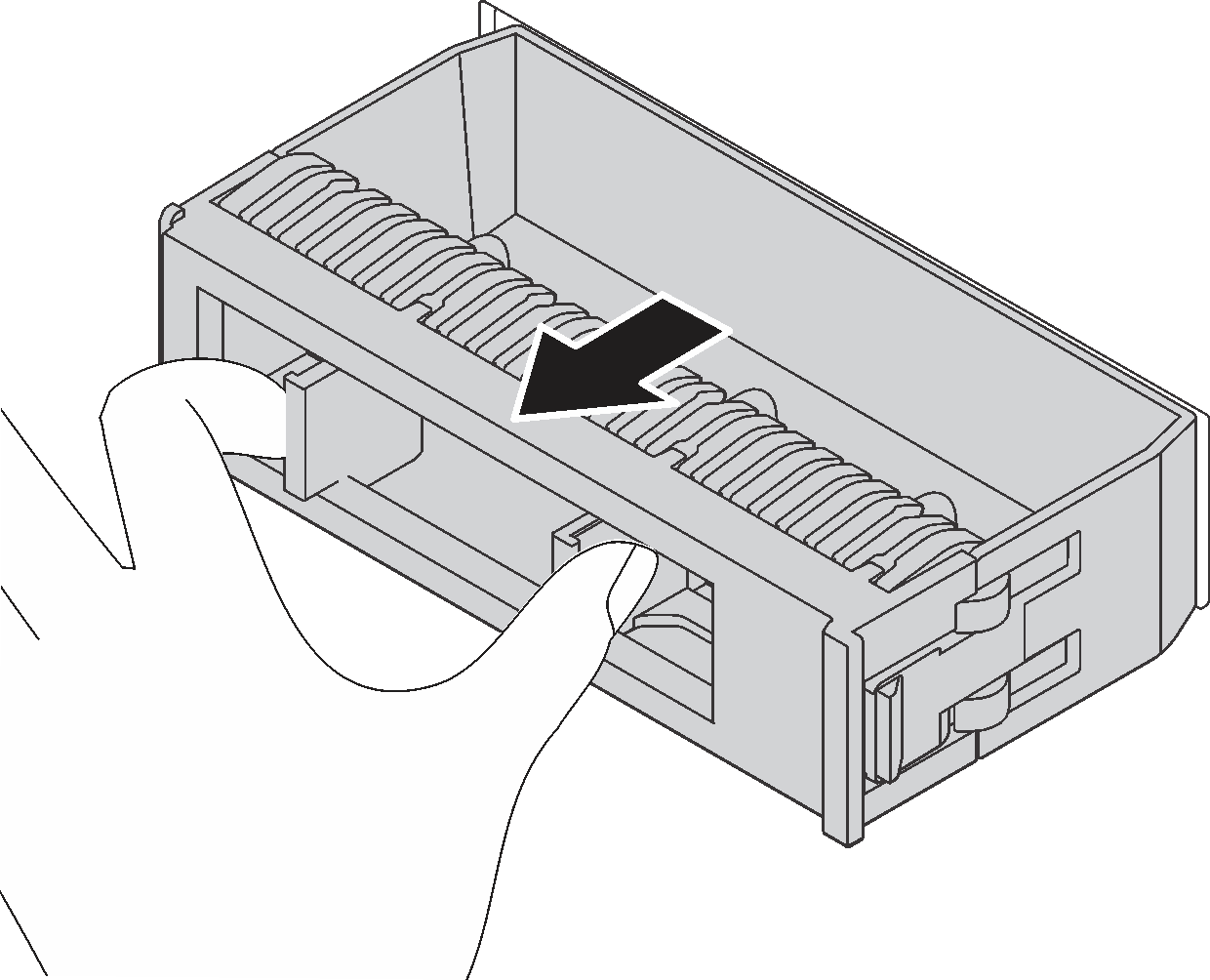
新しいドライブが入っている帯電防止パッケージを、サーバーの外側の塗装されていない面に接触させます。次に、新しいドライブを帯電防止パッケージから取り出し、帯電防止面の上に置きます。
ホット・スワップ・ドライブを取り付けるには、次のステップを行います。
手順を参照してください。YouTube で取り付けや取り外しの工程をビデオでご覧いただけます。
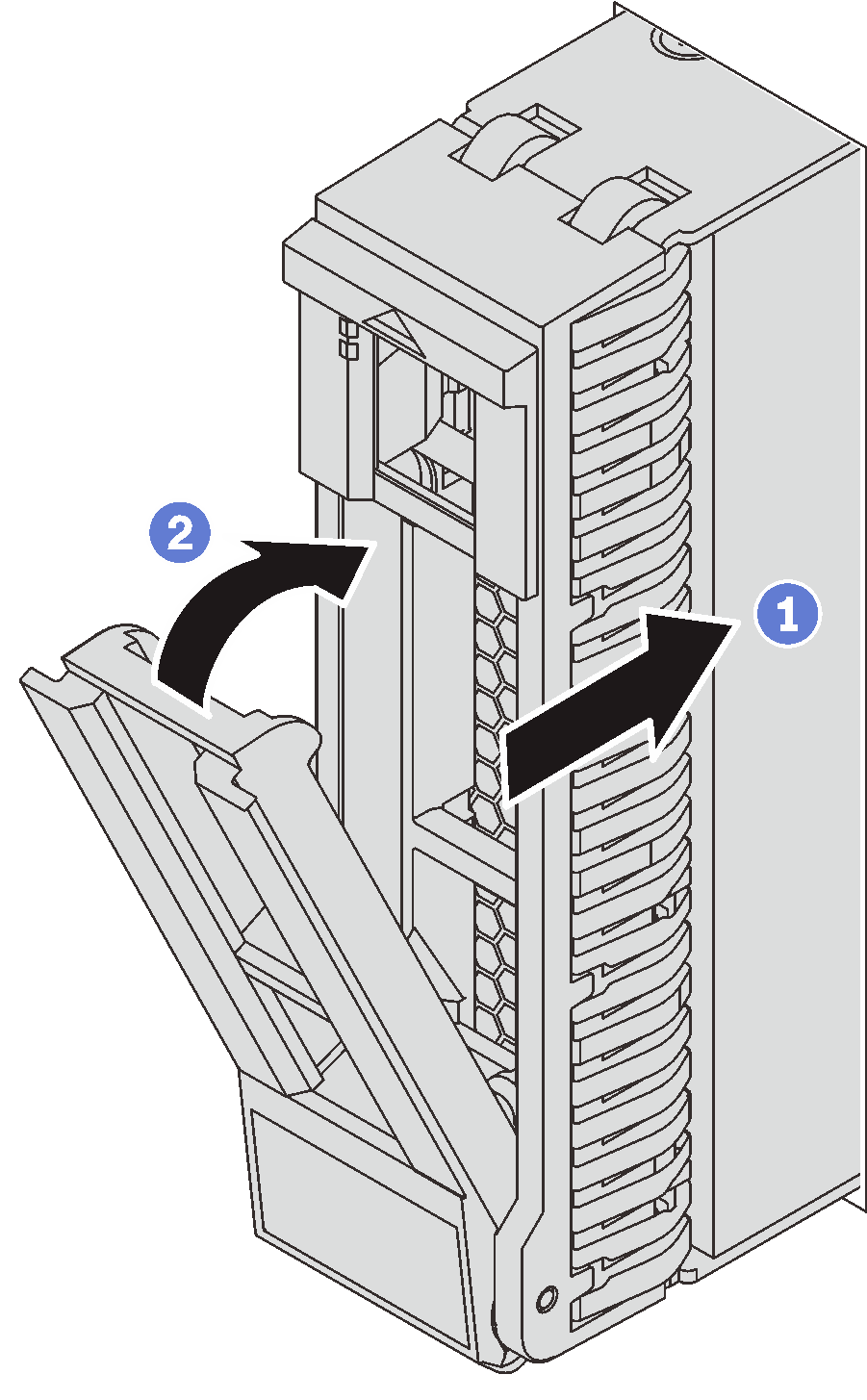
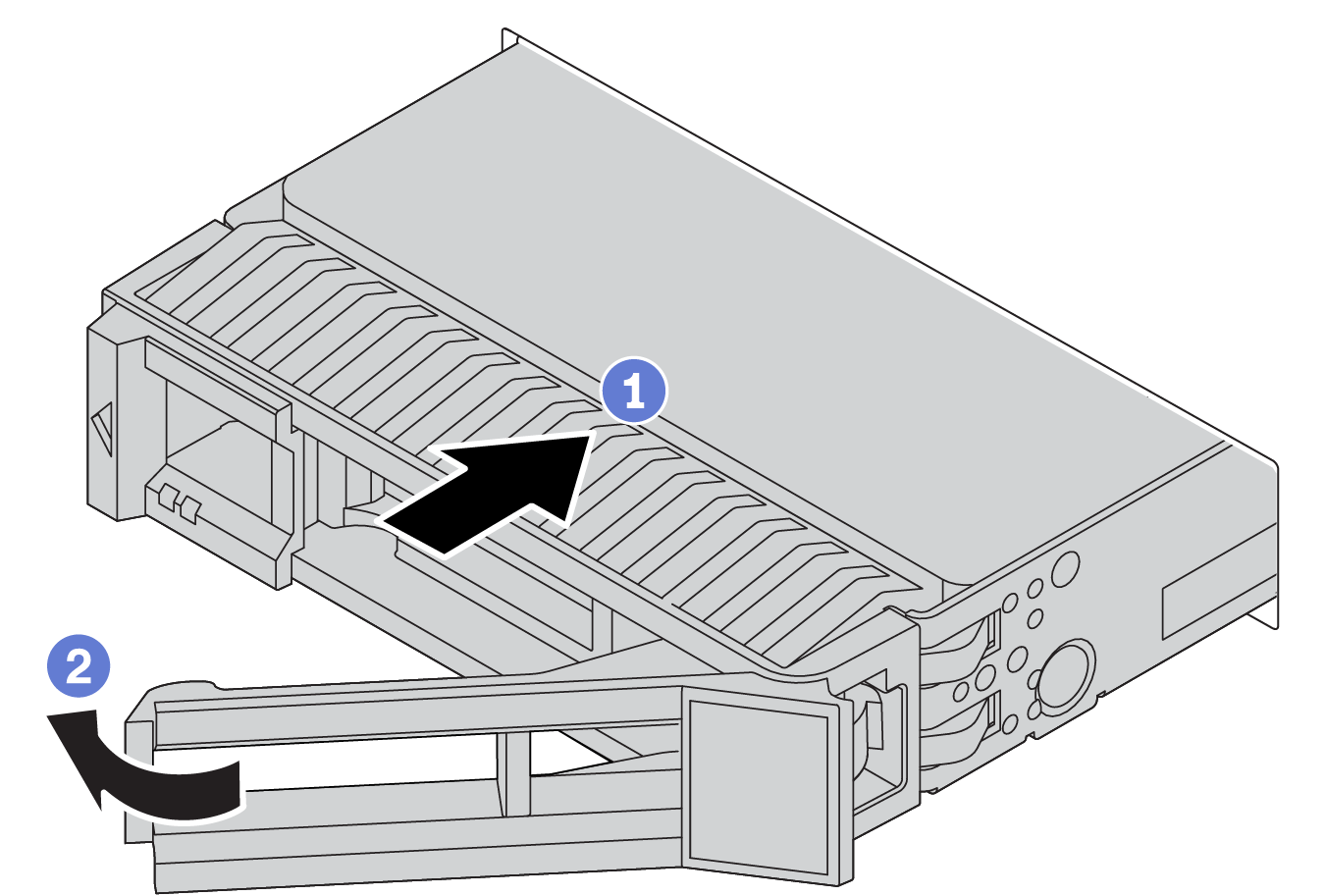
セキュリティー・ベゼルを取り外した場合は、再度取り付けます。セキュリティー・ベゼルの取り付けを参照してください。
- 必要に応じて、Lenovo XClarity Provisioning Manager を使用して RAID を構成します。詳しくは、以下を参照してください。Lenovo XClarity Provisioning Manager ポータル・ページ重要
Lenovo XClarity Provisioning Manager( LXPM) でサポートされるバージョンは、製品によって異なります。本書では、特に指定がない限り、Lenovo XClarity Provisioning Manager のすべてのバージョンを Lenovo XClarity Provisioning Manager および LXPM と記載します。ご使用のサーバーでサポートされる LXPM バージョンを確認するには、Lenovo XClarity Provisioning Manager ポータル・ページ にアクセスしてください。
デモ・ビデオ